corrige le mode DFU, le mode récupération, le logo Apple, le mode casque, etc. de l'iPhone / iPad / iPod à l'état normal sans perte de données.
- Vider la corbeille...
- Supprimer l'application de messagerie
- Effacer le cache sur Mac
- Obtenez plus de stockage sur Mac
- Faites en sorte que Chrome utilise moins de RAM
- Où est Utilitaire de disque sur Mac
- Vérifier l'historique sur Mac
- Contrôle + Alt + Suppr sur Mac
- Vérifier la mémoire sur Mac
- Vérifier l'historique sur Mac
- Supprimer une application sur Mac
- Effacer le cache Chrome sur Mac
- Vérifier le stockage sur Mac
- Vider le cache du navigateur sur Mac
- Supprimer un favori sur Mac
- Vérifiez la RAM sur Mac
- Supprimer l'historique de navigation sur Mac
Résoudre le problème demandé de mise à jour de l'iPhone en utilisant 4 méthodes principales
 Mis à jour par Lisa Ou / 15 nov. 2023 09:15
Mis à jour par Lisa Ou / 15 nov. 2023 09:15Salutations! J'ai essayé d'installer une application plus tôt, mais elle indique qu'une mise à jour iOS est nécessaire. Par conséquent, je suis passé aux paramètres et j'ai trouvé une déclaration « Mise à jour demandée » à l'écran. J'ai suivi ses instructions, pensant qu'il serait mis à jour rapidement, mais ce n'est pas le cas. Au lieu de cela, je suis resté bloqué sur l'écran « Mise à jour demandée ». Pourquoi mon iPhone indique-t-il Mise à jour demandée et que dois-je faire pour y remédier ?
La déclaration de mise à jour demandée s'affiche-t-elle sur votre iPhone ? Avec les nouvelles versions d’iOS, ce problème est devenu courant chez de nombreux utilisateurs d’iPhone. Par conséquent, diverses méthodes ont également été étudiées pour le résoudre, et heureusement pour vous, vous n'avez plus besoin de perdre votre temps à chercher. Cet article a déjà testé les stratégies pour réparer votre iPhone bloqué sur l'écran Mise à jour demandée. Mais avant cela, découvrez d'abord ce que cela signifie et pourquoi cette déclaration apparaît sur votre appareil avec les informations utiles que nous avons fournies dans une certaine partie de cet article. Ensuite, vous pouvez facilement résoudre le problème à l’aide des principales procédures suivantes.
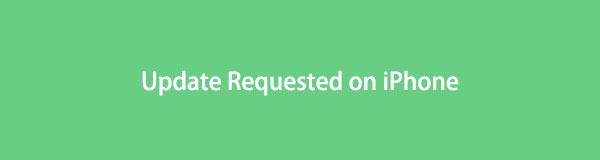

Liste de guide
Partie 1. Que signifie la mise à jour demandée sur iPhone
De temps en temps, les appareils Apple, comme les iPhones, nécessitent une mise à jour logicielle pour les corrections de bogues, les mises à jour de sécurité, etc. Ainsi, si vous envisagez de mettre à jour votre iOS, vous devez passer au Paramètres application, où vous verrez les options de mise à jour. Plus tard, la mise à jour demandée sur iPhone s'affichera.
Cela signifie que l'appareil essaie de se connecter au serveur Apple pour télécharger les fichiers de mise à jour les plus récents. Lorsque la demande aboutit, la mise à jour réussira également probablement. Certaines personnes mettent à jour leur iOS pour résoudre certains problèmes, mais des dommages supplémentaires pourraient survenir si une situation malheureuse se produisait, comme si l'iPhone restait bloqué sur l'écran « Mise à jour demandée ».
Partie 2. Comment résoudre le problème demandé de mise à jour iPhone
Attendre un peu pendant l'installation de la nouvelle version iOS est tout à fait normal, vous n'avez donc pas à vous inquiéter. Mais une fois que vous remarquez que cela prend plus de temps que d’habitude, votre iPhone doit faire face à un problème qui le bloque. Ainsi, vous trouverez ci-dessous les correctifs éprouvés pour sortir de l'écran « Mise à jour demandée ». Des moyens simples et professionnels sont disponibles, il vous suffit donc de choisir celui avec lequel vous êtes à l'aise ou approprié pour votre appareil.
FoneLab vous permet de fixer l'iPhone / iPad / iPod du mode DFU, du mode de récupération, du logo Apple, du mode casque, etc. à un état normal sans perte de données.
- Résoudre les problèmes de système iOS désactivés.
- Extrayez les données des appareils iOS désactivés sans perte de données.
- C'est sûr et facile à utiliser.
Méthode 1. Redémarrez l'iPhone
Effectuer un redémarrage est largement utilisé pour les problèmes de base, quel que soit votre appareil. Le redémarrer rafraîchira l'appareil, qu'il s'agisse d'un iPhone, d'Android ou d'un ordinateur. Ainsi, si le problème est causé par un problème, un crash ou toute autre cause fondamentale, votre iPhone sera immédiatement réparé, laissant l'écran bloqué sur Mise à jour demandée. Mais si une simple actualisation ne peut pas résoudre le problème, les méthodes suivantes sont toujours disponibles, alors veuillez les essayer.
Laissez-vous guider par les étapes peu exigeantes ci-dessous pour corriger le message "Mise à jour demandée par" sur l'iPhone. redémarrage de l'iPhone:
iPhone sans bouton Accueil : maintenez enfoncé l'un de vos iPhone Volume boutons avec le Côté bouton, et l' Curseur de mise hors tension paraîtra prochainement. Faites-le glisser vers la droite pour éteindre l'iPhone, puis attendez 30 secondes avant d'appuyer sur le bouton Côté jusqu'à ce que l'appareil redémarre.
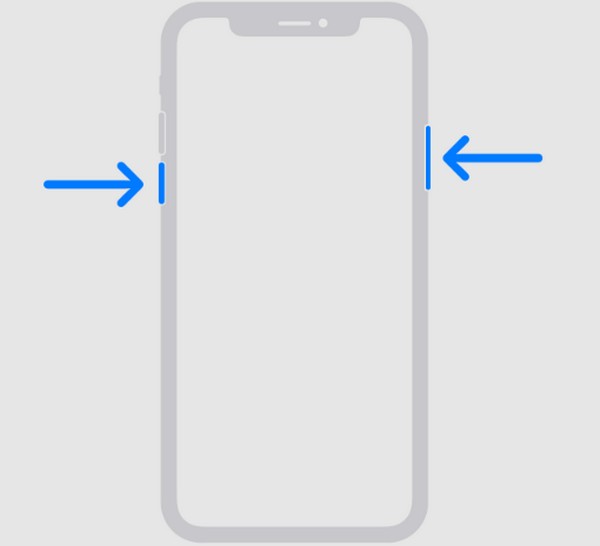
iPhone avec un bouton Accueil : appuyez sur le bouton Côté or Bien bouton et relâchez-le lorsque le Curseur de mise hors tension apparaît. Comme pour le processus ci-dessus, attendez 30 secondes une fois votre iPhone complètement éteint. Ensuite, appuyez à nouveau sur le bouton et maintenez-le enfoncé pour redémarrer l'appareil.
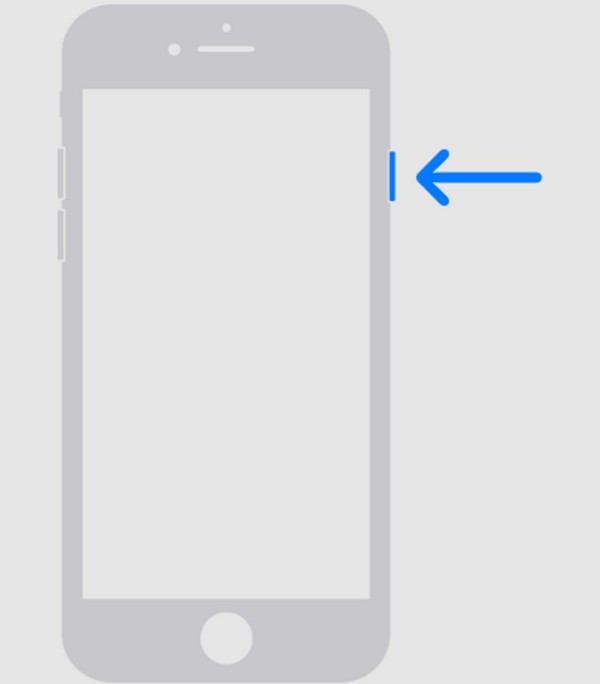
Méthode 2. Vérifier le stockage de l'iPhone
D'un autre côté, votre iPhone est peut-être bloqué et ne peut pas se mettre à jour en raison d'un manque de stockage. Chaque fois que vous effectuez une mise à jour logicielle, l'appareil nécessite souvent un espace de stockage supplémentaire pour pouvoir gérer les fichiers de mise à jour qui seront installés avec iOS. Ainsi, si vous ne disposez que de peu ou pas d’espace de stockage sur votre iPhone, il serait préférable d’effacer ou de désinstaller les fichiers et applications inutiles.
Imitez les instructions simples ci-dessous pour réparer la mise à jour iOS bloquée sur la mise à jour demandée en vérifiant le stockage de votre iPhone :
Étape 1Directement au Paramètres interface et appuyez sur le Général dans la liste des options. Sur l'écran suivant, choisissez Stockage iPhone pour vérifier son état et voir si l'espace est épuisé.
Étape 2Si tel est le cas, n'hésitez pas à utiliser les fonctionnalités ci-dessous Recommandations, comme la Examiner les pièces jointes volumineuses ainsi que le Décharger les applications inutilisées. Ils fourniront des techniques et des instructions pour vous aider à effacer des données et à libérer de l'espace sur votre iPhone.
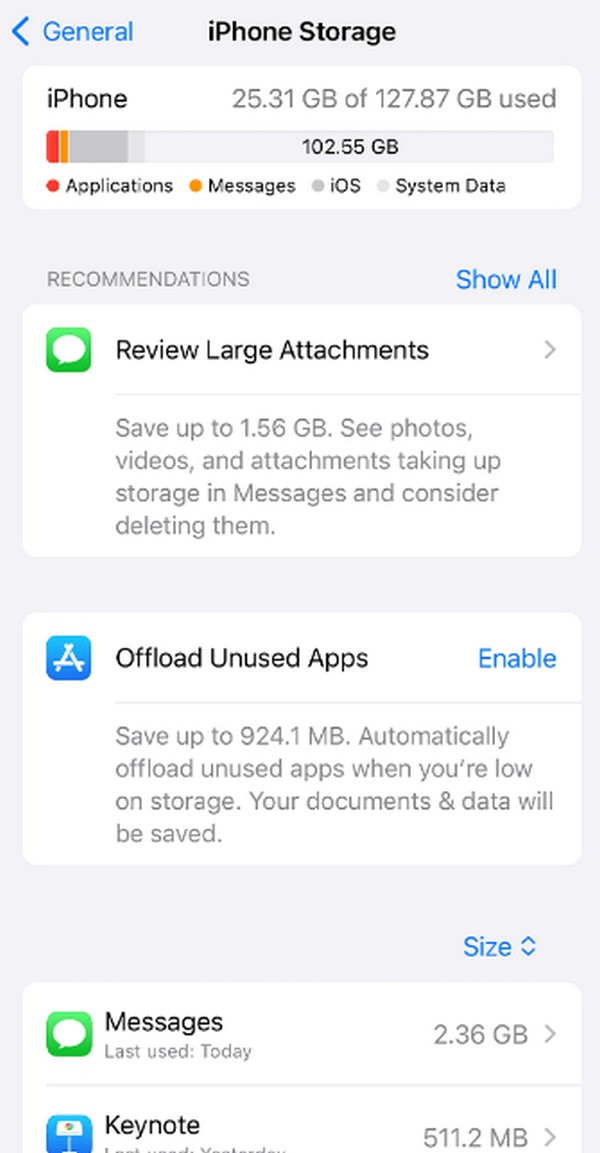
FoneLab vous permet de fixer l'iPhone / iPad / iPod du mode DFU, du mode de récupération, du logo Apple, du mode casque, etc. à un état normal sans perte de données.
- Résoudre les problèmes de système iOS désactivés.
- Extrayez les données des appareils iOS désactivés sans perte de données.
- C'est sûr et facile à utiliser.
Méthode 3. Réinitialiser tous les paramètres
Un autre processus à suivre consiste à réinitialiser tous les paramètres de votre iPhone. Vous avez peut-être modifié quelque chose dans les paramètres, ce qui a entraîné un dysfonctionnement de certaines options, notamment le processus de mise à jour. Par conséquent, le réinitialiser aux paramètres par défaut aidera grandement à ramener votre appareil à son état normal et à ses fonctions appropriées.
Prenez à cœur la procédure sans souci ci-dessous pour réparer votre iPhone bloqué sur l'écran de mise à jour demandée en réinitialisant tous les paramètres :
Étape 1Visualisez votre iPhone Paramètres écran pour ouvrir le Général languette. Ensuite, faites défiler jusqu'à atteindre le bas de la page et choisissez Transférer ou réinitialiser l'iPhone.
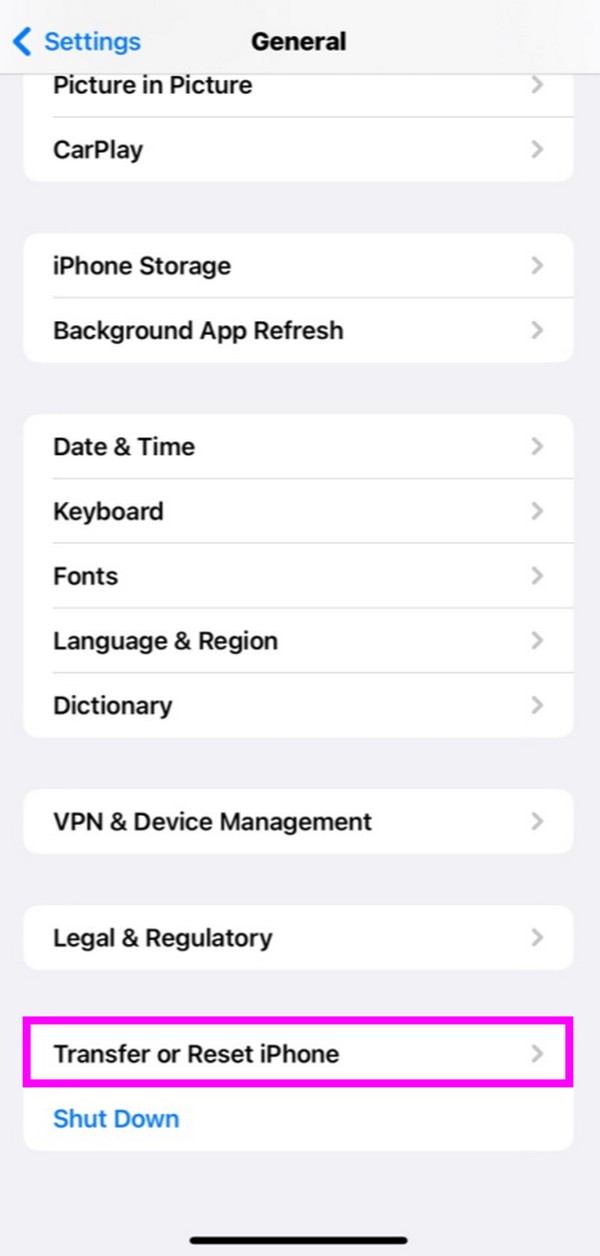
Étape 2Sur l'écran suivant, sélectionnez le Réinitialiser sur la partie la plus inférieure pour afficher les options de réinitialisation. Enfin, cliquez sur le Réinitialiser tous les réglages pour rétablir vos paramètres par défaut.
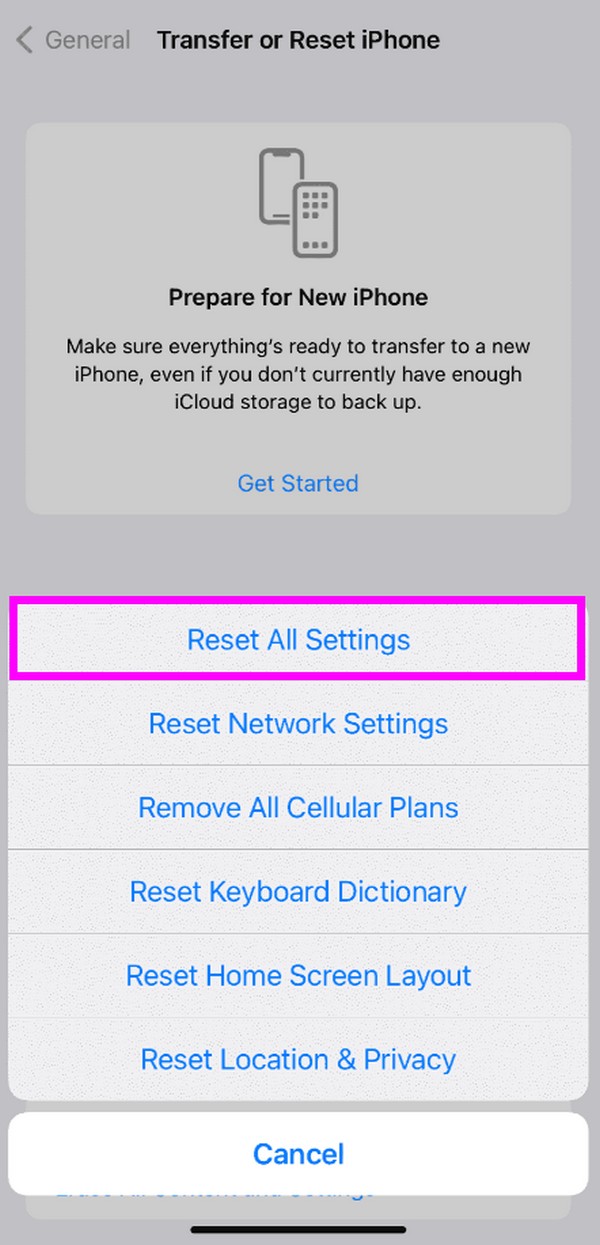
Méthode 4. Utiliser la récupération du système FoneLab iOS
Une fois que vous avez essayé toutes les méthodes ci-dessus, mais que le processus de mise à jour échoue toujours, il est temps d'utiliser un outil professionnel. Dans ce cas, nous recommandons le FoneLab iOS System Recovery outil. C'est un outil de réparation fiable qui peut résoudre plusieurs problèmes ou anomalies sur un système iOS. Contrairement à d'autres méthodes de réparation, ce programme vous permet de choisir d'effacer ou non vos données pendant le processus de réparation.
Gérez le processus simple ci-dessous à titre d'exemple pour corriger la mise à jour bloquée demandée sur l'iPhone avec FoneLab iOS System Recovery:
FoneLab vous permet de fixer l'iPhone / iPad / iPod du mode DFU, du mode de récupération, du logo Apple, du mode casque, etc. à un état normal sans perte de données.
- Résoudre les problèmes de système iOS désactivés.
- Extrayez les données des appareils iOS désactivés sans perte de données.
- C'est sûr et facile à utiliser.
Étape 1Obtenez le fichier d'installation de FoneLab iOS System Recovery à l'aide du bouton orange Téléchargement gratuit bouton sur sa page inférieure gauche. Une fois enregistré, autorisez le programme à apporter des modifications et le téléchargement des composants essentiels commencera. Plus tard, démarrez le programme pour le lancer sur votre ordinateur.
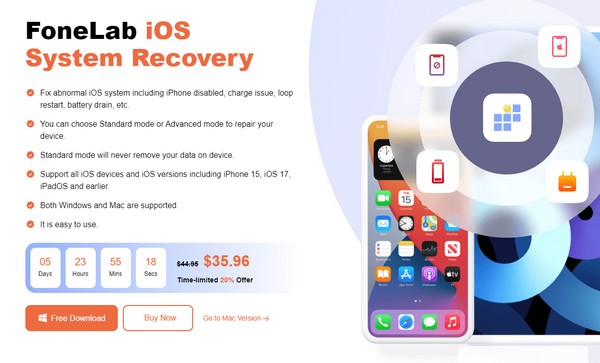
Étape 2Sélectionnez le Restauration de Système iOS boîte une fois que l’interface principale est exposée. Les problèmes de périphériques pris en charge seront répertoriés sur l'écran suivant, alors appuyez sur le bouton Accueil bouton pour continuer. Ensuite, connectez un câble USB à votre ordinateur et à votre iPhone, puis choisissez le mode Avancé ou Standard parmi les options de réparation.
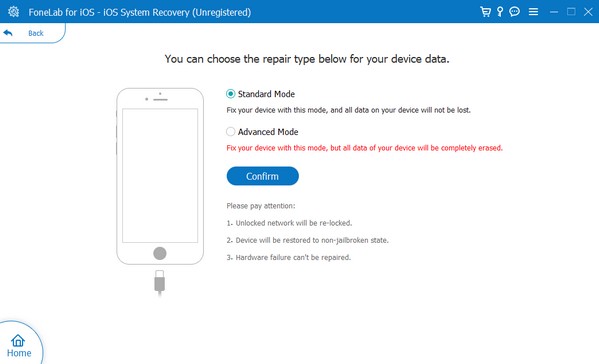
Étape 3Enfin, utilisez les instructions à l'écran sur l'écran suivant pour mettre votre iPhone en mode de récupération. Le progiciel vous demandera d'être téléchargé pour résoudre le problème de votre iPhone concernant l'écran Mise à jour demandée.
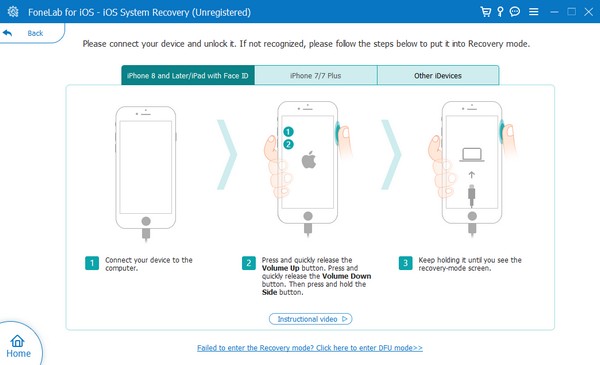
FoneLab vous permet de fixer l'iPhone / iPad / iPod du mode DFU, du mode de récupération, du logo Apple, du mode casque, etc. à un état normal sans perte de données.
- Résoudre les problèmes de système iOS désactivés.
- Extrayez les données des appareils iOS désactivés sans perte de données.
- C'est sûr et facile à utiliser.
Partie 3. FAQ sur la mise à jour demandée sur iPhone
1. Pourquoi la mise à jour du logiciel prend-elle autant de temps sur mon iPhone ?
Votre connexion Internet est peut-être instable, ce qui ralentit le chargement de la mise à jour. Cela peut également être dû à un problème lié au logiciel, comme un téléchargement de logiciel corrompu. Quelle que soit la cause, essayez les correctifs fournis par cet article. Chaque méthode ci-dessus contient des informations utiles et des instructions appropriées pour vous aider à résoudre rapidement le problème.
2. Est-il acceptable d’ignorer une mise à jour iOS ?
Vous pouvez l'ignorer, mais il serait préférable de mettre à jour votre logiciel pour maintenir les performances de l'iPhone. Si vous le négligez, cela peut entraîner de mauvaises performances et des risques de sécurité.
Merci d'être resté pour découvrir les stratégies de réparation que nous avons répertoriées pour résoudre le problème avec votre iPhone concernant la mise à jour demandée. Revenez à tout moment pour plus de solutions.
FoneLab vous permet de fixer l'iPhone / iPad / iPod du mode DFU, du mode de récupération, du logo Apple, du mode casque, etc. à un état normal sans perte de données.
- Résoudre les problèmes de système iOS désactivés.
- Extrayez les données des appareils iOS désactivés sans perte de données.
- C'est sûr et facile à utiliser.

